
时间:2022-09-16 编辑:笑话
AutoCAD2018是一款非常专业的制图软件,那有很多用户表示自己不知道怎么通过这款软件把背景改为白色,下面就通过这篇文章给大家介绍一下,一起往下看吧!
1、首先启动AutoCAD2018或者打开一张CAD图纸。
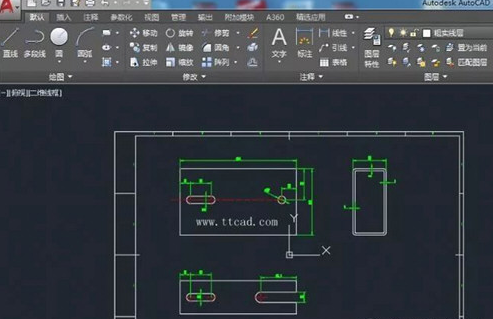
2、点开右下角捕捉下拉菜单——捕捉设置
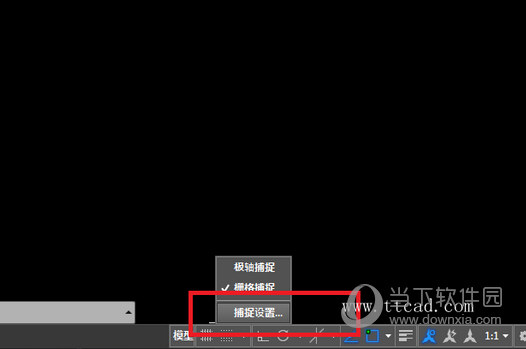
3、捕捉设置对话框左下角有一个选项;按钮,点击此选项;按钮。

4、打开选项;对话框,点击颜色;

5、在图形窗口颜色;对话框中将统一背景设置为白色。
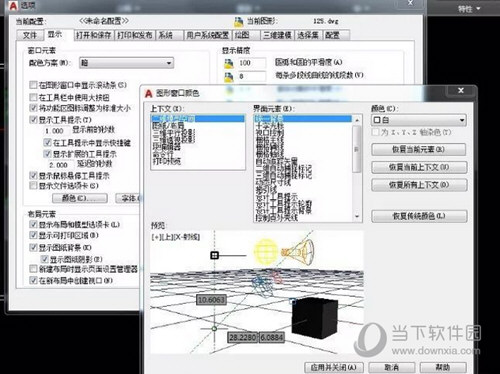
6、这样,AutoCAD2018背景即设置成了白色。

AutoCAD相关攻略推荐:
AutoCAD2018怎么把单位设置为毫米?设置单位为毫米方法介绍
AutoCAD2010怎么把背景色设置成黑色?将背景色换成黑色流程介绍
AutoCAD2012怎么把白色背景换为黑色背景?将白色背景设置为黑色背景方法一览
好了,以上就是小编为大家带来的全部内容解答了,希望能帮助到你。